

Escucha Radio San Marcos FM en vivo, presionando sobre el recuadro siguiente |
Esperamos tus llamados |
(056-02) 311 08 78 |
!Contáctanos! |
COMO ESCUCHARNOS... Reproducir nuestra señal radial on-line, a través de su computador y poder disfrutar de la riqueza que le brinda nuestra programación 24 hrs, es realmente fácil. Solo necesita cubrir tres sencillos requisitos:
Para tener la seguridad que su conexión a Internet esta activa, verifique la barra de tareas en la pantalla de su monitor, en el extremo derecho, deberá ver el icono de conexión como el del siguiente gráfico: 
Si usted hace un doble clic sobre el icono de conexión, aparecerá un cuadro que le informará las características de su conexión, como este: 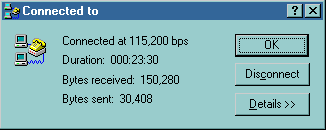 Para verificar la existencia de una Tarjeta de Audio o Sonido en su computador, siga los sencillos pasos dados a continuación: 1. Haga un clic en el botón de "Inicio" o "Start", seleccione "Controles" o "Settings" y luego "Panel de Control" o "Control Panel" como se muestra en el gráfico a continuación: 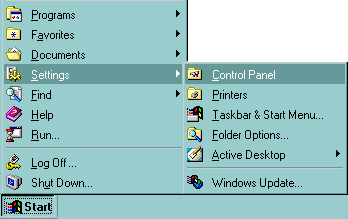
2. Se abrirá una ventana similar a la que se muestra en seguida; localice ahí el icono de "Multimedia" y haga un doble clic sobre el, con el botón izquierdo del ratón. 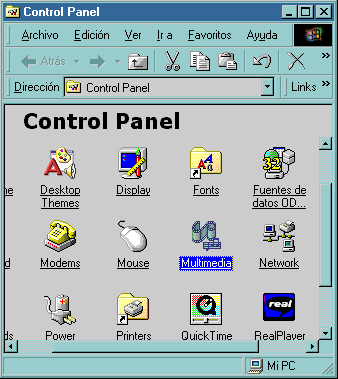
3. Al hacer doble clic sobre el icono de "Multimedia", se abrirá un cuadro de dialogo similar a este: 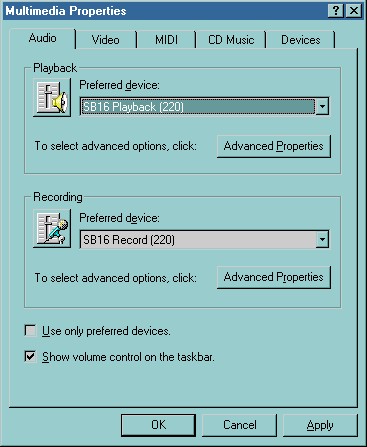
4. En la pestaña de "AUDIO", en el primer segmento, si apareciera en blanco, su computador NO tiene tarjeta de sonido y deberá instalarla para poder escucharnos. Si aparece algun nombre en el campo blanco de ese primer segmento, ese es el nombre genérico de su Tarjeta de Audio. No tiene que mover absolutamente nada, solo marque el pequeño cuadro inferior donde dice: "Mostrar control de volúmen en la Barra de tareas" o "Show volume control on the taskbar" Antes de cerrar el cuadro de dialogo, asegúrese de pulsar el botón "Aplicar" o "Apply". Seguidamente, oprima "OK". Entonces la barra de tareas mostrará el icono de "Audio" como el del siguiente gráfico: 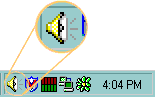
Ahora solo tiene que asegurarse que los altavoces, parlantes o bocinas, esten correctamente conectadas a la tajeta de audio de su computador. Si tiene duda de cual es el punto correcto donde deben ser conectadas, consulte el manual de su tarjeta de audio. PROGRAMA NECESARIO Para escuchar nuestra señal radial en vivo y en directo, usted necesita tener instalado el programa "Reproductor de Windows Media 9" que es gratuito. Podrá escucharnos desde el reproductor de Windows Media o el reproductor Real-Audio, que se abrirá haciendo un clic en el recuadro "ESCUCHAR RADIO ON-LINE " que está más arriba al lado izquierdo. Si su equipo no tuviera instalado el Reproductor Windows Media 9, usted puede obtenerlo aquí, directamente del sitio oficial de Microsoft, sin llenar ningun formulario y completamente gratis. Nuestro mejor deseo es que nuestra programación le sea del mayor beneficio espiritual. Cumpliendo con los anteriores requisitos, esta usted en condiciones de escuchar nuestra señal en vivo. Acceda por favor al inicio de esta página, pulsando aquí y oprima el recuadro de la izquierda que dice "ESCUCHAR RADIO ON-LINE". En unos segundos, estará usted disfrutando de nuestra transmisión digital en vivo y en directo (en tiempo real). |
|
